| 일 | 월 | 화 | 수 | 목 | 금 | 토 |
|---|---|---|---|---|---|---|
| 1 | ||||||
| 2 | 3 | 4 | 5 | 6 | 7 | 8 |
| 9 | 10 | 11 | 12 | 13 | 14 | 15 |
| 16 | 17 | 18 | 19 | 20 | 21 | 22 |
| 23 | 24 | 25 | 26 | 27 | 28 |
- AWS
- js
- Django
- react
- 백준
- django rest framework
- Git
- web
- 알고리즘 연습
- django ORM
- CSS
- javascript
- es6
- Baekjoon
- 알고리즘 풀이
- 장고
- 파이썬
- Algorithm
- 알고리즘
- 알고리즘 문제
- c++
- PYTHON
- DRF
- HTML
- API
- form
- java
- 파이썬 알고리즘
- django widget
- MAC
- Today
- Total
수학과의 좌충우돌 프로그래밍
[AWS] Simple Storage Service, S3 설정 및 이미지 업로드 본문
S3란?
S3란 Simple Storage Service의 약자로 AWS에서 제공하는 클라우드 스토리지입니다.
클라우드 스토리지라는 단어가 어색하지만은 않을 겁니다. DropBox, Google drive, Ndrive, Onedrive 등 여러 클라우드 스토리지 서비스를 사용하고 계실거라 생각됩니다.
이들과 다른 점은 알아봅시다. DropBox 등의 클라우드 스토리지 서비스는 개인과 기업에서 완성된 서비스를 제공하기 위해 만들어졌습니다. 그에 비해 S3는 서비스를 개발하기 위한 클라우드 스토리지 서비스입니다. API와 SDK를 제공하여 개발에 사용할 수 있으며 실제로 DropBox도 초기에 S3를 사용하여 개발하였다고 알려져 있습니다.
이러한 S3는 100%에 가까운 내구성과 내구성보다는 낮지만 높은 가용성을 자랑합니다. 내구성은 데이터가 안전하게 저장되는지를 나타내는 지표로, 가용성은 비스가 항상 사용 가능한지 나타내는 지표로 사용됩니다.
S3 설정
aws에서 S3로 들어오면 가장 먼저 다음과 같은 페이지가 나옵니다.
여기서 버킷 만들기를 눌러줍니다.
버킷이란 객체의 컨테이너로서 S3에서는 데이터를 버킷 내에 객체로 저장하게 됩니다.

1.이름 및 지역에서는 버킷의 이름과 리전을 입력합니다.
이름은 구분하기 위한 데이터로 특수문자를 제외한 원하는 이름을 지어줍니다.
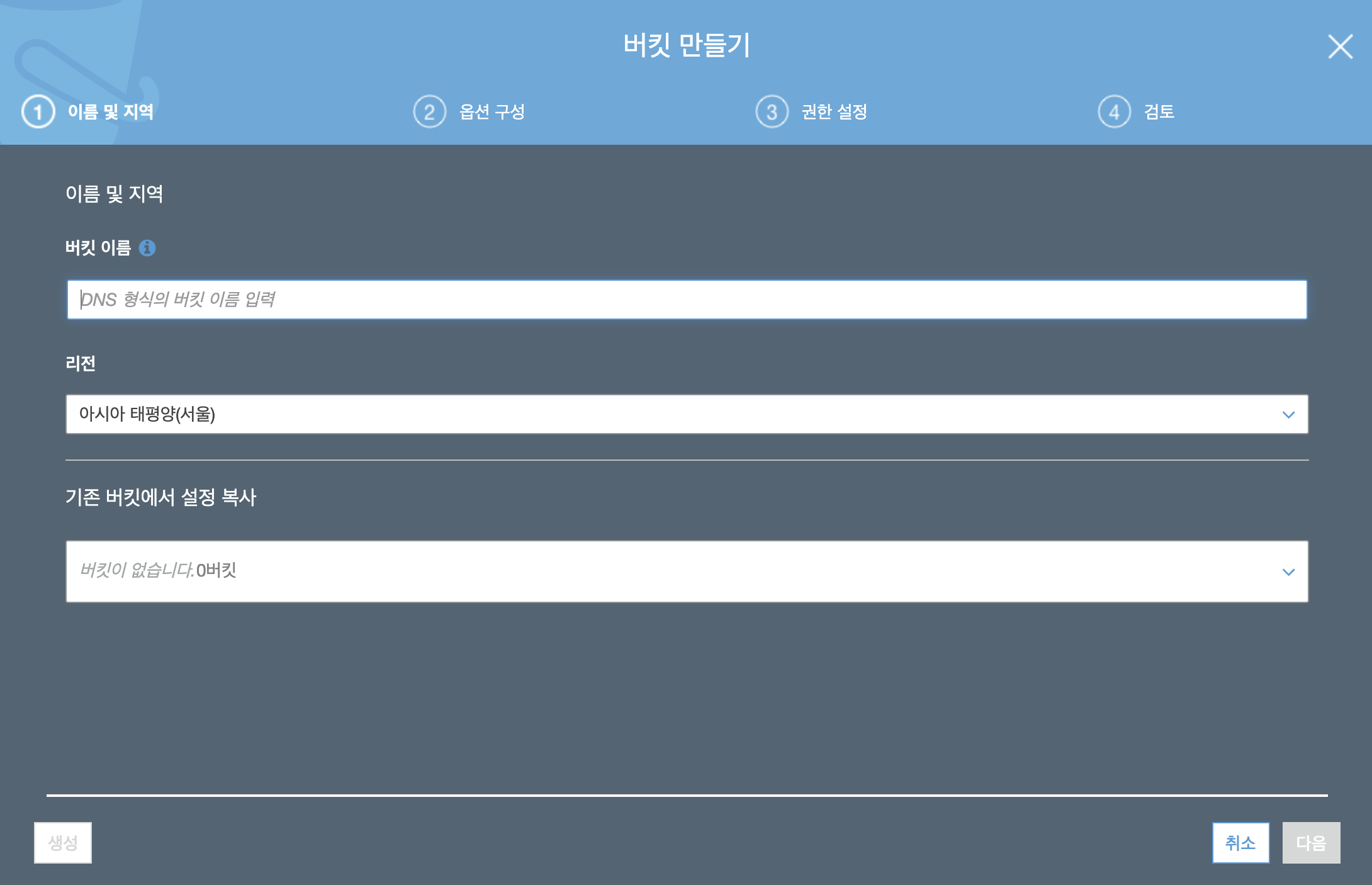
좌측 하단에 생성 버튼을 누르면 버킷이 만들어집니다.
옵션구성, 권한 설정에 대해서 지금 수정해도 되지만 만든 버킷을 사용해보고 그에 맞춰서 수정이 가능하니 우선적으로 생성하였습니다.
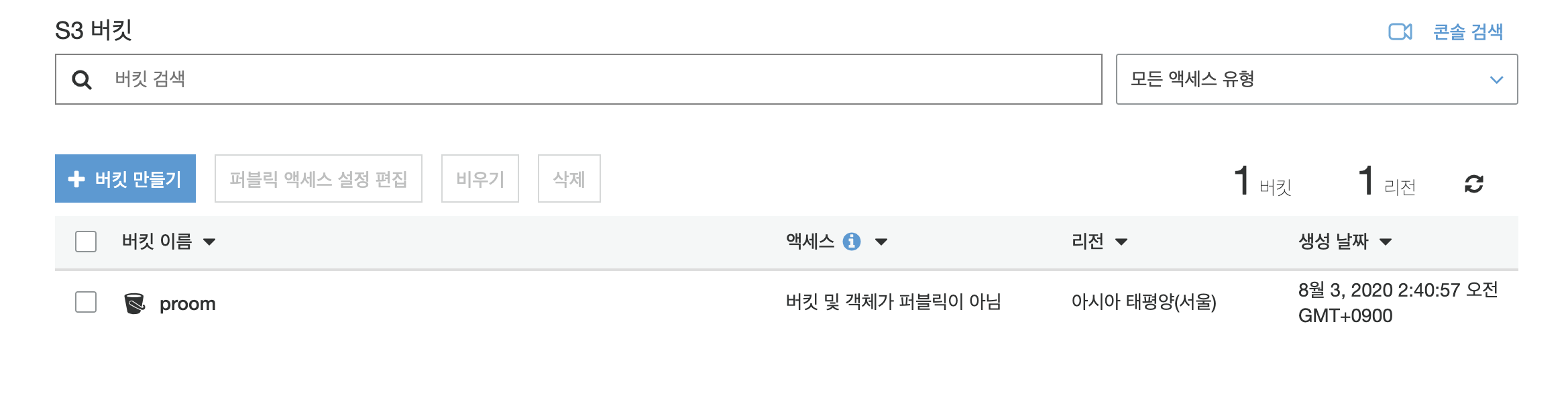
생성한 버킷으로 들어가서 좌측 중앙에 업로드 버튼을 눌러 원하는 이미지를 업로드 해봅시다.

그 후 이미지를 클릭했을 때 이미지에 대한 상세 정보를 확인할 수 있습니다.
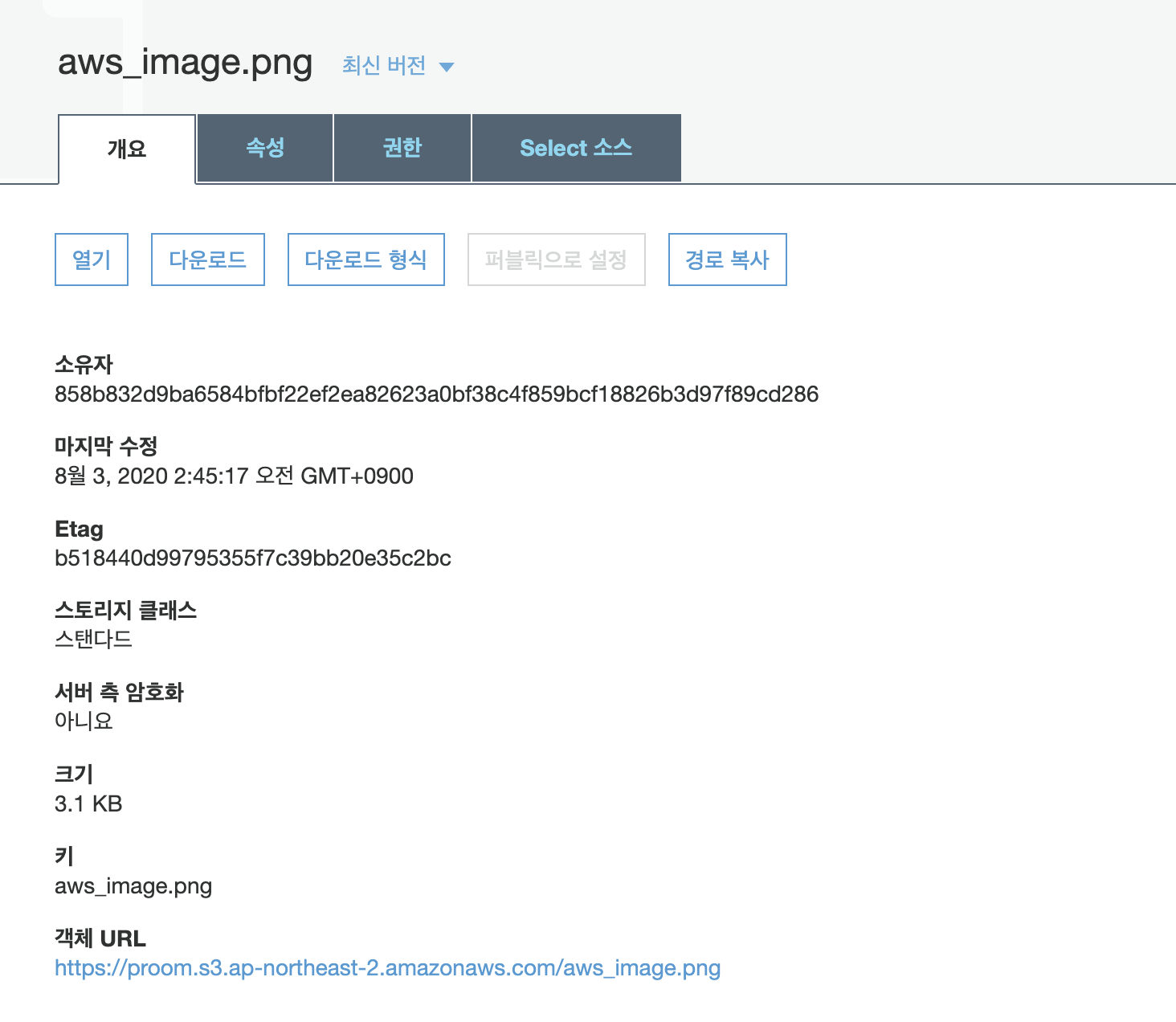
그리고 최하단에 객체 URL 을 통해 이미지를 확인하고자 하면, 권한이 없다는 문구는 나옵니다.
This XML file does not appear to have any style information associated with it. The document tree is shown below.
<Error>
<Code>AccessDenied</Code>
<Message>Access Denied</Message>
<RequestId>DCEC6198E736D796</RequestId>
<HostId>L6Oe+pIvm0TsILwrS/jF/cbty4VXO+Z0DCZrO/kZorIU9+fKVMeiDOrhDeSWdrAg2QNzvN0QOr8=</HostId>
</Error>
따라서 다시 버킷으로 돌아가 public으로 수정해줍시다.
퍼블릭 액세스 설정 편집 버튼을 눌러주고 체크 되어 있는 모든 퍼블릭 엑세스 차단 을 풀어줍니다.


다음으로 이미지도 public으로 설정해줘야 합니다.
다음과 같이 작업 드랍다운에서 퍼블릭으로 설정을 선택해줍니다.

이제 다시 객체 URL로 접속하면 업로드한 이미지를 확인할 수 있습니다.
'DevOps > AWS' 카테고리의 다른 글
| [AWS] IAM Policy - JSON을 통한 정책 생성, ARN, 정책의 종류 (0) | 2020.08.10 |
|---|---|
| [AWS] IAM 그룹, 사용자, 역할, 정책에 대해서 알아보자 (0) | 2020.08.09 |
| [AWS] Identity and Access Management, IAM 사용자 생성 (0) | 2020.08.06 |
| [AWS] Relational Database Service, RDS 생성 및 접근방법 (0) | 2020.08.02 |




